Fehlfunktion betriebssystem Apple-Produkte sind viel seltener als andere Geräte. Aber trotzdem, steh auf. In solchen Situationen benötigen Sie, um das Gerät wieder einsatzbereit zu machen DFU-Modus. Vielen Eigentümern fällt es schwer, ein Gadget zu übertragen dFU-Modus. Dies ist darauf zurückzuführen, dass bei Aktivierung keine Bilder auf dem Display angezeigt werden, sondern nur ein schwarzer Bildschirm. Wenn Sie das iPad zum ersten Mal nicht im DFU-Modus aufrufen konnten, können Sie es jederzeit erneut versuchen.
DFU-Modus auf dem iPad
Der DFU-Modus (die Abkürzung steht für Device Firmware Update) ist ein Notfallmodus, mit dem Sie das Betriebssystem wiederherstellen können, wenn andere Methoden keine Ergebnisse liefern.
IPhone- und iPad-Besitzer verwechseln häufig den DFU-Modus mit dem Modus Wiederherstellungsmodus. Dieser Modus ist auch für die Wiederherstellung vorgesehen, er ist „weicher“ und weist signifikante Unterscheidungsmerkmale auf. Lassen Sie uns den Unterschied klären. Beim Aufrufen des DFU-Modus bleibt das Display ohne Bilder einfach schwarz. Auch dieser Modus startet nicht ohne iTunes-Unterstützung. Umgeht beim Start das Betriebssystem, beginnend auf Geräteebene.
Wenn der Wiederherstellungsmodus aktiviert ist, werden der Stecker und das iTunes-Symbol auf dem Bildschirm angezeigt. Die Verwendung des iTunes-Programms zum Aktivieren dieses Modus ist optional. Der Start erfolgt auf Betriebssystemebene. Wenn Sie den Wiederherstellungsmodus verwenden brachte keine Ergebnisse, es ist besser, das Gadget an die DFU zu übertragen. und versuchen, es wieder zum Leben zu erwecken.
Wann wird die DFU gebraucht?
Modus disaster Recovery Dies hilft in Fällen, in denen sich das Gadget nicht einschalten lässt, die üblichen Methoden zum Wiederherstellen des Tablets nicht erfolgreich waren und der Akku nicht aufgeladen wird. Es ist wichtig zu wissen, dass während eines Flashens alle persönlichen Daten des Benutzers gelöscht werden. Versuchen Sie, die Wiederherstellung im Wiederherstellungsmodus durchzuführen, bevor Sie auf eine so schwierige Methode zurückgreifen.
DFU iPad-Modus, wie man eintritt?
Übersetzen nach DFU iPad Sie können zwei Methoden anwenden. Das erste Mal kann es nicht funktionieren, aber Sie geraten nicht in Panik, nachdem Sie es ein paar Mal versucht haben, werden Sie Erfolg haben. Was muss ich tun?
Methode 1
Bevor Sie das iPad 2 im Wiederherstellungsmodus aufrufen, müssen Sie ein Update durchführen iTunes vorher neueste version. Öffnen Sie es auf einem PC und schließen Sie das Tablet über ein USB-Kabel an. Danach können Sie die Wiederherstellung aktivieren. Sie müssen die Tasten „Power“ und „Home“ gleichzeitig 10 Sekunden lang gedrückt halten. Sie können bis zu zehn in Ihrem Kopf zählen.
Drücken Sie nach zehn Sekunden die "Power" -Taste, ohne die "Home" -Taste anzuhalten. Tun Sie dies für einige Sekunden. Wenn die Aktionen korrekt ausgeführt werden, bleibt das Display schwarz und iTunes benachrichtigt, dass sich das Tablet im Notfallmodus befindet. Diese Anzeigen bestätigen, dass der Benutzer das Tablet in den Notfallwiederherstellungsmodus versetzt.
Methode 2

Schalten Sie zuerst Ihr Gadget aus. Warten Sie ein paar Minuten und legen Sie los. Drücken Sie die Ein- / Aus-Taste und halten Sie sie 3 Sekunden lang gedrückt. Halten Sie nun auch die Home-Taste gedrückt. Zähle bis 10 oder entdecke zehn Sekunden. Wenn die Zeit abgelaufen ist, drücken Sie "power", ohne die Taste "home" für einige Sekunden zu drücken.
Die Bestätigung, dass sich das Gerät in der Notfallwiederherstellung befindet, wird in iTunes mit der entsprechenden Aufschrift und einem schwarzen Display auf dem Tablet angezeigt. Wenn wir das Gadget in diesem Modus aufrufen und blinken, werden alle Benutzerdaten gelöscht. Daher ist es wichtig, regelmäßig Backups zu erstellen, damit Sie in diesem Fall Daten auf dem iPad wiederherstellen können.
Wenn Sie diesen Modus aufrufen, um sich mit den Funktionen des Geräts vertraut zu machen, können Sie ihn einfach beenden (diese Informationen finden Sie weiter unten). Es reicht jedoch nicht aus, nur das Kabel vom Computer abzuziehen.
IPad Wiederherstellung
Um diesen Vorgang zu starten, müssen Sie im Arbeitsbereich des iTunes-Programms auf die Schaltfläche "Gadget wiederherstellen" klicken. Nachdem Sie darauf geklickt haben, wird der Wiederherstellungsvorgang gestartet. Es gibt Zeiten, in denen es ungefähr drei Stunden dauert. Es hängt alles vom ursprünglichen Problem und der Datenmenge ab. neue Firmware. Seien Sie geduldig und stellen Sie sicher, dass das Tablet nicht vom Computer getrennt wird.
Wenn der Wiederherstellungsprozess abgeschlossen ist, verwenden Sie sicherung Benutzerdaten und laden Sie es auf Ihr Tablet. Danach können Sie das Gadget wie bisher verwenden. Wenn Sie keine Sicherungsdaten haben, müssen Sie das Gerät von Grund auf neu verwenden.
So verlassen Sie den DFU-Modus
Wie komme ich aus der Notfallwiederherstellung heraus, wenn ich diese Gelegenheit nur kennenlernen wollte? Für die weitere Arbeit mit dem Tablet ist es erforderlich, dass es im normalen Modus arbeitet. Es funktioniert nicht, wenn Sie es einfach vom PC trennen.
Um das Gadget anzuzeigen, verwenden wir einen Neustart. Für die Implementierung müssen Sie gleichzeitig die Tasten "home" und "power" zehn Sekunden lang gedrückt halten. Lassen Sie dann einfach die Tasten los und schalten Sie das Gadget ein. Wenn Sie den Neustart korrekt abgeschlossen haben, wird der Standard-Apple-Bildschirmschoner des installierten iOS auf dem Display angezeigt. Das ist alles, was Sie wissen müssen, um Ihr Tablet aus der Notfallwiederherstellung herauszuholen.
Wenn Sie einen Fehler finden, wählen Sie bitte einen Text aus und drücken Sie Strg + Enter.
Dieser Artikel ist nützlich für diejenigen, die sich professionell mit der Reparatur von Geräten wie dem iPhone oder iPad befassen, da wir heute über den DFU-Modus zum Aktualisieren der Geräte-Firmware (Device Firmware Update) sprechen. In der Regel an einen normalen Benutzer diese Informationen wird nicht hilfreich sein.
Was ist DFU und wofür ist es?
Wie bereits erwähnt, wird dieser Modus von Servicetechnikern benötigt und ist kein Modus iPhone-Wiederherstellung. Wir werden alle Aktionen auf dem iPhone ausführen, aber beachten Sie, dass auf dem iPad der Vorgang selbst nicht radikal anders ist.
Für die Neugierigen geben wir ein paar Fakten über den Unterschied zwischen den Modi, so dass sich für die Zukunft keine unnötigen Fragen ergeben:
1. Wenn Sie den DFU-Modus laden, wird das iTunes-Kabelsymbol nicht angezeigt. Der Bildschirm ist einfach schwarz.
2. In DFU verwenden iTunes ist erforderlich, ohne dieses Programm können Sie einfach nicht darauf zugreifen.
3. DFU wird zusätzlich zum iOS-Betriebssystem selbst gestartet, d.h. auf der Hardware-Ebene, während der Wiederherstellungsmodus mit iOS;
4. Das Geräte-Firmware-Update wurde hauptsächlich entwickelt, um „tote“ Smartphones wiederherzustellen, die keine Anzeichen aufweisen.
So rufen Sie das iPhone oder iPad im DFU-Modus auf
Hierfür stehen zwei Methoden zur Verfügung, die wir beide betrachten werden. Aber bevor Sie anfangen, müssen Sie sich vorbereiten:
1. Standard kochen USB-Kabeldas kommt mit dem Kit;
2. Installieren Sie den angeschlossenen iTunes-Computer und führen Sie ihn aus.
3. Verwenden Sie keine USB-Adapter.
4. Schließen Sie Ihr iPhone oder iPad an Ihren Computer an.
Erste Methode
Wahrscheinlich die schnellste und einfachste Methode. Drücken Sie zunächst gleichzeitig zwei Haupt- und Einschalttasten und halten Sie sie 10-12 Sekunden lang gedrückt. Lassen Sie dann die Einschalttaste los, während Sie die Home-Taste weiterhin gedrückt halten.
Zweite Methode
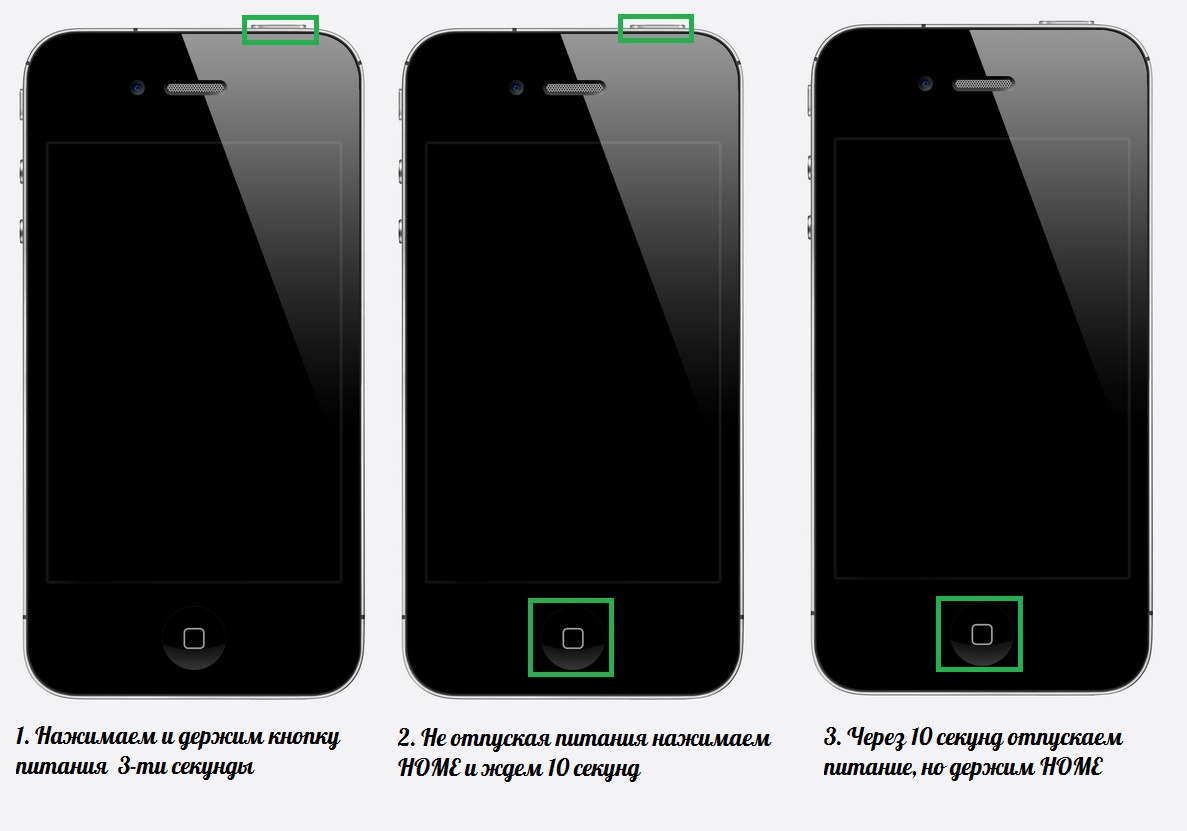
Es ist korrekter, aber aus irgendeinem Grund bekommen Neuankömmlinge es nicht sofort. Schalten Sie zuerst das Gadget aus, drücken Sie dann den Ein- / Ausschalter und halten Sie ihn drei Sekunden lang gedrückt, ohne die Stromversorgung freizugeben. Drücken Sie HOME, zählen Sie bis 10 und geben Sie die Stromversorgung frei. Halten Sie HOME weiterhin gedrückt.
Es ist sinnlos, ein Smartphone oder Tablet anzuschauen, da Sie nichts sehen. Die einzige Möglichkeit, festzustellen, ob sich das Gerät im DFU-Modus befindet, besteht darin, im iTunes-Fenster nachzusehen, wo sich ein solches Tablet befinden sollte.
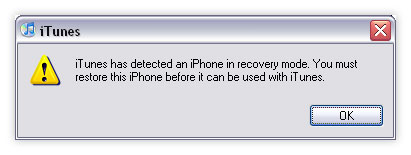
Wenn Sie dieses Fenster gesehen haben und der Bildschirm schwarz ist - Glückwunsch, Sie befinden sich im DFU-Modus. Wenn das Thunfischlogo mit einem Kabel sichtbar ist, bedeutet dies, dass Sie sich im Wiederherstellungsmodus befinden. Der Vorgang muss zuerst ausgeführt werden.
So verlassen Sie den DFU-Modus
Alles ist sehr einfach. Stellen Sie daher sicher, dass kein Prozess ausgeführt wird (Flashen, Wiederherstellen usw.) oder abgeschlossen ist. Drücken Sie dann die Taste HOME + 10 Sekunden lang. Das Smartphone wird neu gestartet und im normalen Modus gestartet.
Der DFU-Modus oder der DFU-Modus ist eine Abkürzung für Device Firmware Update (Geräte-Firmware-Aktualisierung). Viele unerfahrene iPhone- und iPad-Nutzer verwechseln den „DFU-Modus“ mit dem „Wiederherstellungsmodus“. Der Unterschied besteht darin, dass im Wiederherstellungsmodus auf dem Telefonbildschirm ein Bild mit dem Bild des Kabels und dem iTunes-Logo angezeigt wird. Im DFU-Modus sieht das Gerät im Allgemeinen nicht mehr aus - der Bildschirm ist ausgeschaltet und reagiert nicht auf Tasten.
Aus dem Namen geht hervor, dass der DFU-Modus auf iPhone und iPad verwendet wird, um das Gerät zu flashen oder die Firmware wiederherzustellen, wenn dies fehlschlägt.
Im Allgemeinen ist iTunes standardmäßig für die Aktualisierung der Firmware von Apple-Geräten verantwortlich. Wenn das Gerät jedoch nicht aktualisiert oder geflasht werden kann oder überhaupt nicht gestartet oder geladen wird, müssen Sie in den DFU-Modus wechseln.
So versetzen Sie iPhone und iPad in den DFU-Modus
Es gibt zwei Möglichkeiten, in den DFU-Modus zu wechseln. Sie können für jedes Mobilgerät von Apple verwendet werden - iPhone 4,5,6 oder iPad und iPad mini. Schauen wir uns beide Optionen an.
Methode 1
Drücken Sie synchron den Einschaltknopf des iPhone (Power) und den Knopf "Home" (Home):
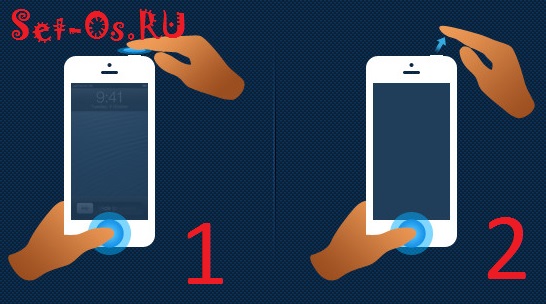
Halten Sie sie 10 Sekunden lang gedrückt. Lassen Sie nach dieser Zeit nur den Netzschalter los. Wir halten die Home-Taste weiterhin gedrückt mobilgerät geht nicht in den DFU-Modus.
Methode 2
Wir verbinden unser iPhone oder iPad über ein Kabel mit einem Computer oder Laptop, vorzugsweise nicht über einen USB-Hub, sondern direkt mit dem Port hauptplatine. Wir starten das iTunes-Programm, danach schalten wir das Gerät vollständig aus. Stellen Sie sicher, dass es wirklich heruntergefahren wird.
Jetzt müssen Sie die Home-Taste und gleichzeitig die Power-Taste drücken. Wir zählen 10 Sekunden, danach lassen wir den Ein- / Ausschalter los und halten weiterhin "Home" gedrückt. Nach ca. 10-15 Sekunden sollte iTunes ein Signal geben, dass ein neues Gerät erkannt wurde. Jetzt können Sie die Home-Taste loslassen.
Der Bildschirm des Geräts wird schwarz - keine Sorge, das ist normal.
Jetzt können Sie das Gerät erneut flashen.
So verlassen Sie den DFU-Modus
Um Ihr iPhone oder iPad aus dem DFU-Modus zu entfernen, müssen Sie zwei Tasten erneut gedrückt halten - Zuhause und Macht und halten Sie, bis sich das Gerät ausschaltet. Danach schaltet es sich wieder ein und bootet im normalen Modus.
Videoanweisung - So rufen Sie den DFU-Modus auf:
Apple ist bekannt für die hohe Qualität seiner Produkte. Das iPad ist besonders berühmt. Dies ist ein Tablet, das aufgrund seiner Funktionalität und Leistung den Markt in die Luft gejagt hat. Aber wie jede Technik ist sie durch Softwarefehler gekennzeichnet. Ein anschauliches Beispiel dafür ist, dass das Gerät einfach nicht geladen wird und sich in ein nutzloses Objekt verwandelt, das nur als Ständer unter dem Tischbein verwendet werden kann. Was ist in solchen Situationen zu tun? Es gibt einen Ausweg, es besteht darin, das Gerät auf dem iPad in einen DFU-Modus zu versetzen. Lassen Sie uns genauer verstehen, was es ist und wie dieser Modus richtig verwendet wird.
Neben DFU gibt es in Apples Tablets einen weiteren Modus - den Wiederherstellungsmodus. Viele Leute denken, dass dies ein und dasselbe ist. Dies ist jedoch eine falsche Meinung. Schauen wir uns an:
- Wenn das Gadget in den Wiederherstellungsmodus wechselt, wird das iTunes-Logo auf dem Display angezeigt, neben dem sich das Bild des USB-Kabels befindet. Wenn sich das Gerät im Wiederherstellungsmodus befindet, ist der Bildschirm vollständig schwarz, ohne Bilder und Beschriftungen.
- Eingabe in DFU iPad-Modus unbedingt benötigt. Im Wiederherstellungsmodus ist dies nicht erforderlich.
- Der Wiederherstellungsmodus wird direkt vom Betriebssystem selbst gestartet, und die Wiederherstellung wird auf Hardwareebene umgangen.

DFU wurde speziell entwickelt, um alle werkseitigen Einstellungen des Gadgets wiederherzustellen. Es ist auch möglich, die Firmware-Version zu senken oder zu erhöhen. Im Allgemeinen ist es mit seiner Hilfe möglich, das Betriebssystem wiederherzustellen, und gleichzeitig startet es sich nicht von selbst.
Die richtigen Anmeldemethoden

Stellen Sie sicher, dass das Tablet einen schwarzen Bildschirm hat, auf dem nichts angezeigt wird. Wie Sie sehen, ist es nicht so schwierig, das iPad in den DFU-Modus zu versetzen. Es sind nur geringe Kenntnisse erforderlich. Schauen wir uns nun an, wie Sie ein Gadget aus diesem Status korrekt ableiten.
IPad von DFU zurückziehen
Nach dem Wiederherstellen des Gadgets muss es ordnungsgemäß neu gestartet werden. Aber wie bekommt man das iPad aus der DFU? Hier ist alles sehr einfach. Es reicht aus, alles vorher zu wiederholen. Halten Sie einfach die beiden Tasten zehn Sekunden lang gedrückt und lassen Sie sie dann los. Wenn das Tablet immer noch mit dem PC verbunden ist, drücken Sie nach dem Halten die Ein- / Aus-Taste. Wenn alles richtig gemacht ist, leuchtet das Gadget mit einem neuen, wiederhergestellten Betriebssystem.
Video zur Aktivierung des DFU-Modus auf dem iPad:
Es ist wichtig zu wissen, ob Sie das iPad in den DFU-Modus versetzen. In einigen Fällen kann ein allgemeiner Fehler auftreten, und das Tablet wechselt in den konstanten Wiederherstellungsmodus. Um dieses Problem zu lösen, wird empfohlen, auch das TinyUmbrella-Programm vorzubereiten. Mit seiner Hilfe können Sie das Problem mit Fehlern während der Wiederherstellung lösen. Sie können auch iReb. Es ist fast dasselbe wie das vorherige und führt dieselben Funktionen aus.




